A estas alturas, la mayoría de nosotros hemos usado un teléfono con pagos sin contacto, o si no, hemos visto tales dispositivos en la naturaleza. Samsung Pay comenzó en Corea en 2015 antes de implementarse en todo el mundo el año siguiente. Pagar con nuestros teléfonos es una gran función, ¡pero Samsung Pay puede hacer mucho más que eso! Le mostraremos cómo agregar tarjetas de crédito / débito, tarjetas de regalo y tarjetas de membresía a esta práctica billetera virtual en su teléfono Samsung Galaxy.
¿Qué es Samsung Pay?
Como se ha mencionado más arriba, Samsung Pay ha existido durante unos cinco años, y además de ofrecer a los usuarios una billetera digital segura para almacenar sus tarjetas de pago, membresía y regalo, tiene una utilidad más allá de otros pagos móviles sistemas. Por ejemplo, Samsung ofrece a los usuarios la posibilidad de comprar tarjetas de regalo con descuento y también se asocia con minoristas para promociones. Puede almacenar sus tarjetas de pago de tránsito e incluso puede pagar en terminales de tarjetas de crédito tradicionales que no admiten otras opciones de pago NFC.
Cómo agregar tarjetas de crédito y tarjetas de regalo a la aplicación Samsung Pay
- Abre el Aplicación Samsung Pay.
- Si no lo ha hecho anteriormente, crear un PIN para su cuenta de Samsung Pay.
- En la parte superior de la pantalla, debería ver una sección de Tarjetas. Para agregar una nueva tarjeta de crédito o débito, toca el signo + encima de Crédito / débito.
- Una ventana emergente le preguntará qué tipo de tarjeta de pago desea agregar. Toque Agregar tarjeta de crédito / débito, Samsung Pay Cash o PayPal.
-
Siga el indicaciones para agregar su tarjeta y validarla.
 Fuente: Android Central
Fuente: Android Central - Para agregar una nueva tarjeta de membresía (como para una tienda de comestibles o farmacia local), toca el signo + encima de Membresía.
-
Buscar por varias categorías y opciones para tarjetas de membresía, o toque Agregar una tarjeta que no figura aquí en la parte inferior de la pantalla.
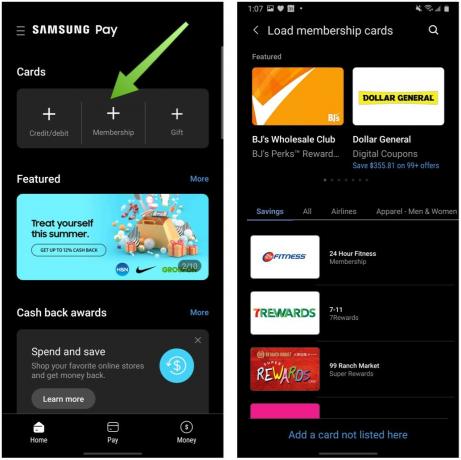 Fuente: Android Central
Fuente: Android Central - Para agregar una nueva tarjeta de regalo (como para una tienda minorista o algo como Visa), toca el signo + encima de Regalo.
- Toque Cargar tarjetas de regalo o Comprar tarjetas de regalo dependiendo de si desea agregar una que se le dio o comprar una tarjeta para otra persona.
- Si tocó Cargar tarjetas de regalo, desplácese por el lista de opciones o busque para encontrar el proveedor cuya tarjeta ha recibido.
-
Si tocó Comprar tarjetas de regalo, desplácese por el categorías y lista de opciones o busque en el campo de búsqueda para encontrar la tarjeta que desea comprar.
 Fuente: Android Central
Fuente: Android Central
Samsung a menudo se asocia con proveedores y minoristas para ofrecer descuentos en tarjetas de regalo compradas a través de Samsung Pay, así que asegúrese de revisar esas opciones. ¡Podrían ahorrarle un 10-20% o más! También hay ofertas en la pantalla de inicio de Samsung Pay para descuentos en compras realizadas a través de la aplicación de minoristas como Nike, Groupon, Disney y muchos más.
Mientras configura sus tarjetas en la aplicación Samsung Pay, asegúrese de consultar todas las demás funciones y recursos disponibles. Hay información sobre cómo usar Samsung Pay, los controles de privacidad de Samsung Pay, así como promociones, recompensas e incluso la capacidad de alojar sus tarjetas de pago de tránsito.
Nuestras mejores selecciones de equipos
Cualquier teléfono Samsung Galaxy moderno (volviendo al S6) puede usar Samsung Pay, pero si está buscando un nuevo dispositivo, creemos que debería obtener el Galaxy S20.
Jeramy Johnson
Jeramy se enorgullece de ayudar Mantenga Austin raro y le encanta ir de excursión por la región montañosa del centro de Texas con un taco de desayuno en cada mano. Cuando no escribe sobre dispositivos inteligentes para el hogar y dispositivos portátiles, está defendiendo su relación con sus asistentes de voz inteligentes ante su familia. Puedes seguirlo en Twitter en @jeramyutgw.
